
Пора поговорить про удобную работу с логами, тем более что в Windows есть масса неочевидных инструментов для этого. Например, Log Parser, который порой просто незаменим.
В статье не будет про серьезные вещи вроде Splunk и ELK (Elasticsearch + Logstash + Kibana). Сфокусируемся на простом и бесплатном.
Журналы и командная строка
До появления PowerShell можно было использовать такие утилиты cmd как find и findstr. Они вполне подходят для простой автоматизации. Например, когда мне понадобилось отлавливать ошибки в обмене 1С 7.7 я использовал в скриптах обмена простую команду:
findstr "Fail" *.log >> fail.txtОна позволяла получить в файле fail.txt все ошибки обмена. Но если было нужно что-то большее, вроде получения информации о предшествующей ошибке, то приходилось создавать монструозные скрипты с циклами for или использовать сторонние утилиты. По счастью, с появлением PowerShell эти проблемы ушли в прошлое.
Основным инструментом для работы с текстовыми журналами является командлет Get-Content, предназначенный для отображения содержимого текстового файла. Например, для вывода журнала сервиса WSUS в консоль можно использовать команду:
Get-Content -Path 'C:Program FilesUpdate ServicesLogFilesSoftwareDistribution.log' | Out-Host -PagingДля вывода последних строк журнала существует параметр Tail, который в паре с параметром Wait позволит смотреть за журналом в режиме онлайн. Посмотрим, как идет обновление системы командой:
>Get-Content -Path "C:WindowsWindowsUpdate.log" -Tail 5 -Wait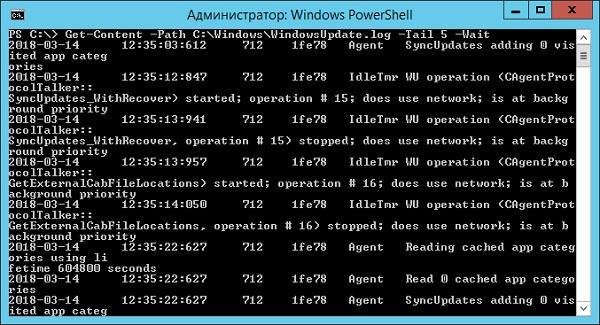
Смотрим за ходом обновления Windows.
Если же нам нужно отловить в журналах определенные события, то поможет командлет Select-String, который позволяет отобразить только строки, подходящие под маску поиска. Посмотрим на последние блокировки Windows Firewall:
Select-String -Path "C:WindowsSystem32LogFilesFirewallpfirewall.log" -Pattern 'Drop' | Select-Object -Last 20 | Format-Table Line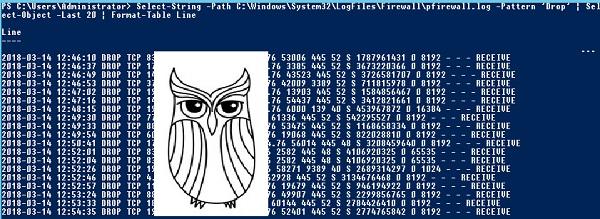
Смотрим, кто пытается пролезть на наш дедик.
При необходимости посмотреть в журнале строки перед и после нужной, можно использовать параметр Context. Например, для вывода трех строк после и трех строк перед ошибкой можно использовать команду:
Select-String 'C:WindowsClusterReportsCluster.log' -Pattern ' err ' ‑Context 3Оба полезных командлета можно объединить. Например, для вывода строк с 45 по 75 из netlogon.log поможет команда:
Get-Content 'C:Windowsdebugnetlogon.log' | Select-Object -First 30 -Skip 45Журналы системы ведутся в формате .evtx, и для работы с ними существуют отдельные командлеты. Для работы с классическими журналами («Приложение», «Система», и т.д.) используется Get-Eventlog. Этот командлет удобен, но не позволяет работать с остальными журналами приложений и служб. Для работы с любыми журналами, включая классические, существует более универсальный вариант ― Get-WinEvent. Остановимся на нем подробнее.
Для получения списка доступных системных журналов можно выполнить следующую команду:
Get-WinEvent -ListLog *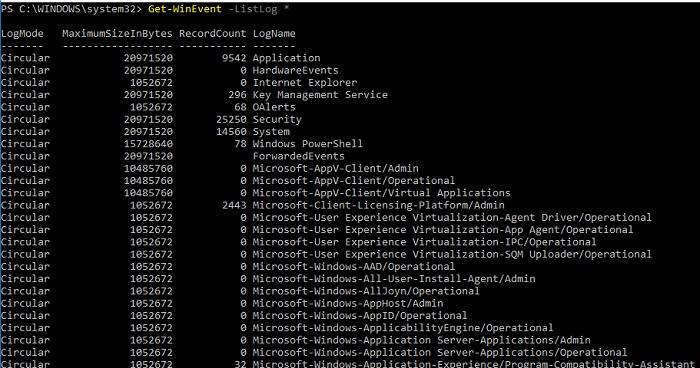
Вывод доступных журналов и информации о них.
Для просмотра какого-то конкретного журнала нужно лишь добавить его имя. Для примера получим последние 20 записей из журнала System командой:
Get-WinEvent -LogName 'System' -MaxEvents 20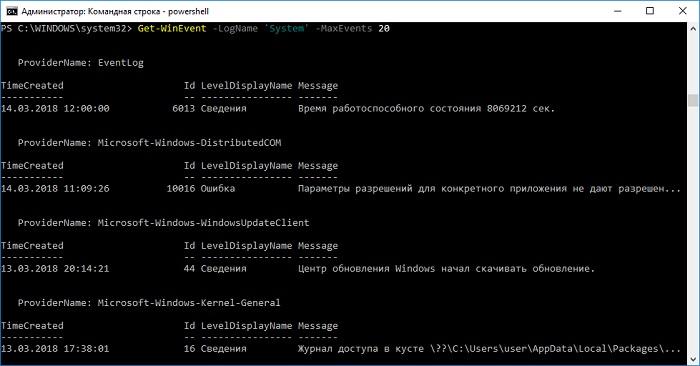
Последние записи в журнале System.
Для получения определенных событий удобнее всего использовать хэш-таблицы. Подробнее о работе с хэш-таблицами в PowerShell можно прочитать в материале Technet about_Hash_Tables.
Для примера получим все события из журнала System с кодом события 1 и 6013.
Get-WinEvent -FilterHashTable @{LogName='System';ID='1','6013'}В случае если надо получить события определенного типа ― предупреждения или ошибки, ― нужно использовать фильтр по важности (Level). Возможны следующие значения:
- 0 ― всегда записывать;
- 1 ― критический;
- 2 ― ошибка;
- 3 ― предупреждение;
- 4 ― информация;
- 5 ― подробный (Verbose).
Собрать хэш-таблицу с несколькими значениями важности одной командой так просто не получится. Если мы хотим получить ошибки и предупреждения из системного журнала, можно воспользоваться дополнительной фильтрацией при помощи Where-Object:
Get-WinEvent -FilterHashtable @{LogName='system'} | Where-Object -FilterScript {($_.Level -eq 2) -or ($_.Level -eq 3)}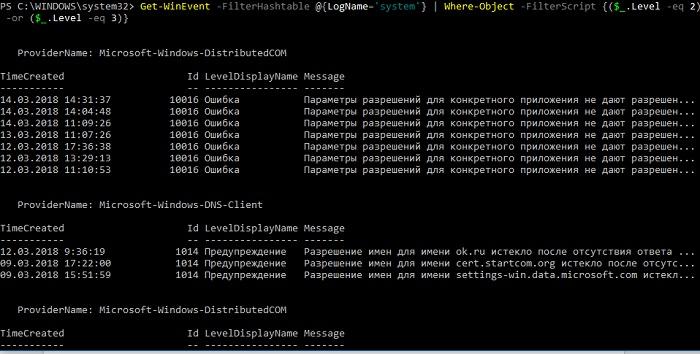
Ошибки и предупреждения журнала System.
Аналогичным образом можно собирать таблицу, фильтруя непосредственно по тексту события и по времени.
Подробнее почитать про работу обоих командлетов для работы с системными журналами можно в документации PowerShell:
- Get-EventLog.
- Get-WinEvent.
PowerShell ― механизм удобный и гибкий, но требует знания синтаксиса и для сложных условий и обработки большого количества файлов потребует написания полноценных скриптов. Но есть вариант обойтись всего-лишь SQL-запросами при помощи замечательного Log Parser.
Работаем с журналами посредством запросов SQL
Утилита Log Parser появилась на свет в начале «нулевых» и с тех пор успела обзавестись официальной графической оболочкой. Тем не менее актуальности своей она не потеряла и до сих пор остается для меня одним из самых любимых инструментов для анализа логов. Загрузить утилиту можно в Центре Загрузок Microsoft, графический интерфейс к ней ― в галерее Technet. О графическом интерфейсе чуть позже, начнем с самой утилиты.
О возможностях Log Parser уже рассказывалось в материале «LogParser — привычный взгляд на непривычные вещи», поэтому я начну с конкретных примеров.
Для начала разберемся с текстовыми файлами ― например, получим список подключений по RDP, заблокированных нашим фаерволом. Для получения такой информации вполне подойдет следующий SQL-запрос:
SELECT
extract_token(text, 0, ' ') as date,
extract_token(text, 1, ' ') as time,
extract_token(text, 2, ' ') as action,
extract_token(text, 4, ' ') as src-ip,
extract_token(text, 7, ' ') as port
FROM 'C:WindowsSystem32LogFilesFirewallpfirewall.log'
WHERE action='DROP' AND port='3389'
ORDER BY date,time DESCПосмотрим на результат:

Смотрим журнал Windows Firewall.
Разумеется, с полученной таблицей можно делать все что угодно ― сортировать, группировать. Насколько хватит фантазии и знания SQL.
Log Parser также прекрасно работает с множеством других источников. Например, посмотрим откуда пользователи подключались к нашему серверу по RDP.
Работать будем с журналом TerminalServices-LocalSessionManagerOperational.
Не со всеми журналами Log Parser работает просто так ― к некоторым он не может получить доступ. В нашем случае просто скопируем журнал из %SystemRoot%System32WinevtLogsMicrosoft-Windows-TerminalServices-LocalSessionManager%4Operational.evtx в %temp%test.evtx.
Данные будем получать таким запросом:
SELECT
timegenerated as Date,
extract_token(strings, 0, '|') as user,
extract_token(strings, 2, '|') as sourceip
FROM '%temp%test.evtx'
WHERE EventID = 21
ORDER BY Date DESC
Смотрим, кто и когда подключался к нашему серверу терминалов.
Особенно удобно использовать Log Parser для работы с большим количеством файлов журналов ― например, в IIS или Exchange. Благодаря возможностям SQL можно получать самую разную аналитическую информацию, вплоть до статистики версий IOS и Android, которые подключаются к вашему серверу.
В качестве примера посмотрим статистику количества писем по дням таким запросом:
SELECT
TO_LOCALTIME(TO_TIMESTAMP(EXTRACT_PREFIX(TO_STRING([#Fields: date-time]),0,'T'), 'yyyy-MM-dd')) AS Date,
COUNT(*) AS [Daily Email Traffic]
FROM 'C:Program FilesMicrosoftExchange ServerV15TransportRolesLogsMessageTracking*.LOG'
WHERE (event-id='RECEIVE') GROUP BY Date ORDER BY Date ASCЕсли в системе установлены Office Web Components, загрузить которые можно в Центре загрузки Microsoft, то на выходе можно получить красивую диаграмму.

Выполняем запрос и открываем получившуюся картинку…

Любуемся результатом.
Следует отметить, что после установки Log Parser в системе регистрируется COM-компонент MSUtil.LogQuery. Он позволяет делать запросы к движку утилиты не только через вызов LogParser.exe, но и при помощи любого другого привычного языка. В качестве примера приведу простой скрипт PowerShell, который выведет 20 наиболее объемных файлов на диске С.
$LogQuery = New-Object -ComObject "MSUtil.LogQuery"
$InputFormat = New-Object -ComObject "MSUtil.LogQuery.FileSystemInputFormat"
$InputFormat.Recurse = -1
$OutputFormat = New-Object -ComObject "MSUtil.LogQuery.CSVOutputFormat"
$SQLQuery = "SELECT Top 20 Path, Size INTO '%temp%output.csv' FROM 'C:*.*' ORDER BY Size DESC"
$LogQuery.ExecuteBatch($SQLQuery, $InputFormat, $OutputFormat)
$CSV = Import-Csv $env:TEMP'output.csv'
$CSV | fl
Remove-Item $env:TEMP'output.csv'
$LogQuery=$null
$InputFormat=$null
$OutputFormat=$nullОзнакомиться с документацией о работе компонента можно в материале Log Parser COM API Overview на портале SystemManager.ru.
Благодаря этой возможности для облегчения работы существует несколько утилит, представляющих из себя графическую оболочку для Log Parser. Платные рассматривать не буду, а вот бесплатную Log Parser Studio покажу.

Интерфейс Log Parser Studio.
Основной особенностью здесь является библиотека, которая позволяет держать все запросы в одном месте, без россыпи по папкам. Также сходу представлено множество готовых примеров, которые помогут разобраться с запросами.
Вторая особенность ― возможность экспорта запроса в скрипт PowerShell.
В качестве примера посмотрим, как будет работать выборка ящиков, отправляющих больше всего писем:
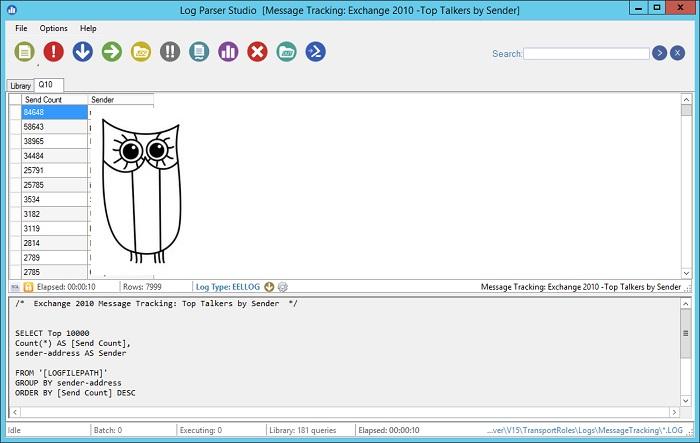
Выборка наиболее активных ящиков.
При этом можно выбрать куда больше типов журналов. Например, в «чистом» Log Parser существуют ограничения по типам входных данных, и отдельного типа для Exchange нет ― нужно самостоятельно вводить описания полей и пропуск заголовков. В Log Parser Studio нужные форматы уже готовы к использованию.
Помимо Log Parser, с логами можно работать и при помощи возможностей MS Excel, которые упоминались в материале «Excel вместо PowerShell». Но максимального удобства можно достичь, подготавливая первичный материал при помощи Log Parser с последующей обработкой его через Power Query в Excel.
Приходилось ли вам использовать какие-либо инструменты для перелопачивания логов? Поделитесь в комментариях.
Что такое сообщения об ошибках log.txt?
Общие ошибки выполнения log.txt
Ошибки файла log.txt часто возникают на этапе запуска OpenOffice.org Portable, но также могут возникать во время работы программы.
Эти типы ошибок TXT также известны как «ошибки выполнения», поскольку они возникают во время выполнения OpenOffice.org Portable. К числу наиболее распространенных ошибок выполнения log.txt относятся:
- Не удается найти log.txt.
- log.txt — ошибка.
- Не удалось загрузить log.txt.
- Ошибка при загрузке log.txt.
- Не удалось зарегистрировать log.txt / Не удается зарегистрировать log.txt.
- Ошибка выполнения — log.txt.
- Файл log.txt отсутствует или поврежден.
Библиотека времени выполнения Microsoft Visual C++
![]()
Ошибка выполнения!
Программа: C:OpenOfficePortableDatasettingsuseruno_packagescachelog.txt
Среда выполнения получила запрос от этого приложения, чтобы прекратить его необычным способом.
Для получения дополнительной информации обратитесь в службу поддержки приложения.

В большинстве случаев причинами ошибок в TXT являются отсутствующие или поврежденные файлы. Файл log.txt может отсутствовать из-за случайного удаления, быть удаленным другой программой как общий файл (общий с OpenOffice.org Portable) или быть удаленным в результате заражения вредоносным программным обеспечением. Кроме того, повреждение файла log.txt может быть вызвано отключением питания при загрузке OpenOffice.org Portable, сбоем системы при загрузке или сохранении log.txt, наличием плохих секторов на запоминающем устройстве (обычно это основной жесткий диск) или заражением вредоносным программным обеспечением. Таким образом, крайне важно, чтобы антивирус постоянно поддерживался в актуальном состоянии и регулярно проводил сканирование системы.
Как исправить ошибки log.txt — 3-шаговое руководство (время выполнения: ~5-15 мин.)
Если вы столкнулись с одним из вышеуказанных сообщений об ошибке, выполните следующие действия по устранению неполадок, чтобы решить проблему log.txt. Эти шаги по устранению неполадок перечислены в рекомендуемом порядке выполнения.
Шаг 1. Восстановите компьютер до последней точки восстановления, «моментального снимка» или образа резервной копии, которые предшествуют появлению ошибки.
Чтобы начать восстановление системы (Windows XP, Vista, 7, 8 и 10):
- Нажмите кнопку «Пуск» в Windows
- В поле поиска введите «Восстановление системы» и нажмите ENTER.
- В результатах поиска найдите и нажмите «Восстановление системы»
- Введите пароль администратора (при необходимости).
- Следуйте инструкциям мастера восстановления системы, чтобы выбрать соответствующую точку восстановления.
- Восстановите компьютер к этому образу резервной копии.
Если на этапе 1 не удается устранить ошибку log.txt, перейдите к шагу 2 ниже.

Шаг 2. Если вы недавно установили приложение OpenOffice.org Portable (или схожее программное обеспечение), удалите его, затем попробуйте переустановить OpenOffice.org Portable.
Чтобы удалить программное обеспечение OpenOffice.org Portable, выполните следующие инструкции (Windows XP, Vista, 7, 8 и 10):
- Нажмите кнопку «Пуск» в Windows
- В поле поиска введите «Удалить» и нажмите ENTER.
- В результатах поиска найдите и нажмите «Установка и удаление программ»
- Найдите запись для OpenOffice.org Portable 3.2 и нажмите «Удалить»
- Следуйте указаниям по удалению.
После полного удаления приложения следует перезагрузить ПК и заново установить OpenOffice.org Portable.
Если на этапе 2 также не удается устранить ошибку log.txt, перейдите к шагу 3 ниже.
![]()
OpenOffice.org Portable 3.2
PortableApps
Шаг 3. Выполните обновление Windows.
Когда первые два шага не устранили проблему, целесообразно запустить Центр обновления Windows. Во многих случаях возникновение сообщений об ошибках log.txt может быть вызвано устаревшей операционной системой Windows. Чтобы запустить Центр обновления Windows, выполните следующие простые шаги:
- Нажмите кнопку «Пуск» в Windows
- В поле поиска введите «Обновить» и нажмите ENTER.
- В диалоговом окне Центра обновления Windows нажмите «Проверить наличие обновлений» (или аналогичную кнопку в зависимости от версии Windows)
- Если обновления доступны для загрузки, нажмите «Установить обновления».
- После завершения обновления следует перезагрузить ПК.
Если Центр обновления Windows не смог устранить сообщение об ошибке log.txt, перейдите к следующему шагу. Обратите внимание, что этот последний шаг рекомендуется только для продвинутых пользователей ПК.

Если эти шаги не принесут результата: скачайте и замените файл log.txt (внимание: для опытных пользователей)
Если ни один из предыдущих трех шагов по устранению неполадок не разрешил проблему, можно попробовать более агрессивный подход (примечание: не рекомендуется пользователям ПК начального уровня), загрузив и заменив соответствующую версию файла log.txt. Мы храним полную базу данных файлов log.txt со 100%-ной гарантией отсутствия вредоносного программного обеспечения для любой применимой версии OpenOffice.org Portable . Чтобы загрузить и правильно заменить файл, выполните следующие действия:
- Найдите версию операционной системы Windows в нижеприведенном списке «Загрузить файлы log.txt».
- Нажмите соответствующую кнопку «Скачать», чтобы скачать версию файла Windows.
- Скопируйте этот файл в соответствующее расположение папки OpenOffice.org Portable:
Windows 10: C:ProgramDatainFlow InventoryLogs
Windows 10: C:ProgramDataNapsterbin
Windows 10: C:Program Files (x86)ZapakCrazyKart
Windows 10: C:UsersTesterAppDataLocalVirtualStoreProgram Files (x86)UbisoftCrytekFar Cry Demo 2
Windows 10: C:OpenOfficePortableDatasettingsuseruno_packagescache
Показать на 6 каталогов больше +Windows 10: C:Program FilesMiniTool Partition Wizard 11
Windows 10: C:Program FilesVDownloader
Windows 10: C:UsersTesterAppDataRoamingMiniLyrics
Windows 10: C:Program FilesMiniToolPowerDataRecovery
Windows 10: C:UsersTesterAppDataRoamingn-Track Studio 7
Windows 10: C:UsersTesterAppDataRoamingDAZ 3DStudio4 - Перезагрузите компьютер.
Если этот последний шаг оказался безрезультативным и ошибка по-прежнему не устранена, единственно возможным вариантом остается выполнение чистой установки Windows 10.
СОВЕТ ОТ СПЕЦИАЛИСТА: Мы должны подчеркнуть, что переустановка Windows является достаточно длительной и сложной задачей для решения проблем, связанных с log.txt. Во избежание потери данных следует убедиться, что перед началом процесса вы создали резервные копии всех важных документов, изображений, установщиков программного обеспечения и других персональных данных. Если вы в настоящее время не создаете резервных копий своих данных, вам необходимо сделать это немедленно.
Скачать файлы log.txt (проверено на наличие вредоносного ПО — отсутствие 100 %)
ВНИМАНИЕ! Мы настоятельно не рекомендуем загружать и копировать log.txt в соответствующий системный каталог Windows. PortableApps, как правило, не выпускает файлы OpenOffice.org Portable TXT для загрузки, поскольку они входят в состав установщика программного обеспечения. Задача установщика заключается в том, чтобы обеспечить выполнение всех надлежащих проверок перед установкой и размещением log.txt и всех других файлов TXT для OpenOffice.org Portable. Неправильно установленный файл TXT может нарушить стабильность работы системы и привести к тому, что программа или операционная система полностью перестанут работать. Действовать с осторожностью.
Файлы, относящиеся к log.txt
Файлы TXT, относящиеся к log.txt
| Имя файла | Описание | Программа (версия) | Размер файла (байты) | Расположение файла |
|---|---|---|---|---|
| affDescription.txt | Plain Text | OpenOffice.org Portable 3.2 | 5221 | C:OpenOfficePortableAppopenofficeshareuno_… |
| LICENSE.txt | Plain Text | OpenOffice.org Portable 3.2 | 18322 | C:OpenOfficePortableOtherSource |
| test_doctest3.txt | Plain Text | OpenOffice.org Portable 3.2 | 81 | C:OpenOfficePortableAppopenofficeBasisprog… |
| test_doctest4.txt | Plain Text | OpenOffice.org Portable 3.2 | 314 | C:OpenOfficePortableAppopenofficeBasisprog… |
| Grammar.txt | Plain Text | OpenOffice.org Portable 3.2 | 6331 | C:OpenOfficePortableAppopenofficeBasisprog… |
Другие файлы, связанные с log.txt
| Имя файла | Описание | Программа (версия) | Размер файла (байты) | Расположение файла |
|---|---|---|---|---|
| CBS.log | Log | OpenOffice.org Portable 3.2 | 977868 | C:WindowsLogsCBS |
| setuperr.log | Log | OpenOffice.org Portable 3.2 | 10628 | C:WindowsLogsDPX |
| setupact.log | Log | OpenOffice.org Portable 3.2 | 194961 | C:WindowsLogsDPX |
| WmiApRpl.h | C/C++/Objective-C Header | OpenOffice.org Portable 3.2 | 3444 | C:WindowsSystem32wbemPerformance |
| api-ms-win-core-profil… | ApiSet Stub DLL | Microsoft® Windows® Operating System (10.0.17134.12) | 10600 | C:UsersTesterAppDataLocalMicrosoftOneDriv… |
Вы скачиваете пробное программное обеспечение. Для разблокировки всех функций программного обеспечения требуется покупка годичной подписки, стоимость которой оставляет 39,95 долл. США. Подписка автоматически возобновляется в конце срока (Подробнее). Нажимая кнопку «Начать загрузку» и устанавливая «Программное обеспечение», я подтверждаю, что я прочитал (-а) и принимаю Лицензионное соглашение и Политику конфиденциальности компании Solvusoft.
Содержание
- Где лежат логи windows
- Как открыть в просмотр событий
- Фильтрация в просмотре событий
- Посмотреть логи windows PowerShell
- Дополнительные продукты
- Удаленный просмотр логов
- Вертим логи как хотим ― анализ журналов в системах Windows
- Журналы и командная строка
- Работаем с журналами посредством запросов SQL
- Что полезного можно вытащить из логов рабочей станции на базе ОС Windows
- Журнал событий безопасности (Security Log)
- Системный монитор (Sysmon)
- Журналы Power Shell
- Windows PowerShell log
- Microsoft-WindowsPowerShell / Operational log (или MicrosoftWindows-PowerShellCore / Operational в PowerShell 6)
Где лежат логи windows

Всем привет, тема стать как посмотреть логи windows. Что такое логи думаю знают все, но если вдруг вы новичок, то логи это системные события происходящие в операционной системе как Windows так и Linux, которые помогают отследить, что, где и когда происходило и кто это сделал. Любой системный администратор обязан уметь читать логи windows.
Примером из жизни может служить ситуация когда на одном из серверов IBM, выходил из строя диск и для технической поддержки я собирал логи сервера, для того чтобы они могли диагностировать проблему. За собирание и фиксирование логов в Windows отвечает служба Просмотр событий. Просмотр событий это удобная оснастка для получения логов системы.
Как открыть в просмотр событий
Зайти в оснастку Просмотр событий можно очень просто, подойдет для любой версии Windows. Нажимаете волшебные кнопки
Откроется у вас окно просмотр событий windows в котором вам нужно развернуть пункт Журналы Windows. Пробежимся по каждому из журналов.
Журнал Приложение, содержит записи связанные с программами на вашем компьютере. В журнал пишется когда программа была запущена, если запускалась с ошибкоу, то тут это тоже будет отражено.

Журнал аудит, нужен для понимания кто и когда что сделал. Например вошел в систему или вышел, попытался получить доступ. Все аудиты успеха или отказа пишутся сюда.

Пункт Установка, в него записывает Windows логи о том что и когда устанавливалось Например программы или обновления.

Самый важный журнал Это система. Сюда записывается все самое нужное и важное. Например у вас был синий экран bsod, и данные сообщения что тут заносятся помогут вам определить его причину.

Так же есть логи windows для более специфических служб, например DHCP или DNS. Просмотр событий сечет все :).

Фильтрация в просмотре событий
Предположим у вас в журнале Безопасность более миллиона событий, наверняка вы сразу зададите вопрос есть ли фильтрация, так как просматривать все из них это мазохизм. В просмотре событий это предусмотрели, логи windows можно удобно отсеять оставив только нужное. Справа в области Действия есть кнопка Фильтр текущего журнала.

Вас попросят указать уровень событий:
Все зависит от задачи поиска, если вы ищите ошибки, то смысла в других типах сообщение нету. Далее можете для того чтобы сузить границы поиска просмотра событий укзать нужный источник событий и код.

Так что как видите разобрать логи windows очень просто, ищем, находим, решаем. Так же может быть полезным быстрая очистка логов windows:
Посмотреть логи windows PowerShell
Было бы странно если бы PowerShell не умел этого делать, для отображения log файлов открываем PowerShell и вводим вот такую команду
В итоге вы получите список логов журнала Система
Тоже самое можно делать и для других журналов например Приложения
небольшой список абревиатур
Например, для того чтобы в командной оболочке вывести события только со столбцами «Уровень», «Дата записи события», «Источник», «Код события», «Категория» и «Сообщение события» для журнала «Система», выполним команду:

Если нужно вывести более подробно, то заменим Format-Table на Format-List
Как видите формат уже более читабельный.

Так же можно пофильтровать журналы например показать последние 20 сообщений

Или выдать список сообщение позднее 1 ноября 2014
Дополнительные продукты
Так же вы можете автоматизировать сбор событий, через такие инструменты как:
Так что вам выбирать будь то просмотр событий или PowerShell для просмотра событий windows, это уже ваше дело. Материал сайта pyatilistnik.org
Удаленный просмотр логов
Не так давно в появившейся операционной системе Windows Server 2019, появился компонент удаленного администрирования Windows Admin Center. Он позволяет проводить дистанционное управление компьютером или сервером, подробнее он нем я уже рассказывал. Тут я хочу показать, что поставив его себе на рабочую станцию вы можете подключаться из браузера к другим компьютерам и легко просматривать их журналы событий, тем самым изучая логи Windows. В моем примере будет сервер SVT2019S01, находим его в списке доступных и подключаемся (Напомню мы так производили удаленную настройку сети в Windows).

Далее вы выбираете вкладку «События», выбираете нужный журнал, в моем примере я хочу посмотреть все логи по системе. С моей точки зрения тут все просматривать куда удобнее, чем из просмотра событий. Плюсом будет, то что вы это можете сделать из любого телефона или планшета. В правом углу есть удобная форма поиска

Если нужно произвести более тонкую фильтрацию логов, то вы можете воспользоваться кнопкой фильтра.

Тут вы так же можете выбрать уровень события, например оставив только критические и ошибки, задать временной диапазон, код событий и источник.

Вот пример фильтрации по событию 19.

Очень удобно экспортировать полностью журнал в формат evxt, который потом легко открыть через журнал событий. Так, что Windows Admin Center, это мощное средство по просмотру логов.
Второй способ удаленного просмотров логов Windows, это использование оснастки управление компьютером или все той же «Просмотр событий». Чтобы посмотреть логи Windows на другом компьютере или сервере, в оснастке щелкните по верхнему пункту правым кликом и выберите из контекстного меню «Подключиться к другому компьютеру«.

Указываем имя другого компьютера, в моем примере это будет SVT2019S01

Источник
Вертим логи как хотим ― анализ журналов в системах Windows

Пора поговорить про удобную работу с логами, тем более что в Windows есть масса неочевидных инструментов для этого. Например, Log Parser, который порой просто незаменим.
В статье не будет про серьезные вещи вроде Splunk и ELK (Elasticsearch + Logstash + Kibana). Сфокусируемся на простом и бесплатном.
Журналы и командная строка
До появления PowerShell можно было использовать такие утилиты cmd как find и findstr. Они вполне подходят для простой автоматизации. Например, когда мне понадобилось отлавливать ошибки в обмене 1С 7.7 я использовал в скриптах обмена простую команду:
Она позволяла получить в файле fail.txt все ошибки обмена. Но если было нужно что-то большее, вроде получения информации о предшествующей ошибке, то приходилось создавать монструозные скрипты с циклами for или использовать сторонние утилиты. По счастью, с появлением PowerShell эти проблемы ушли в прошлое.
Основным инструментом для работы с текстовыми журналами является командлет Get-Content, предназначенный для отображения содержимого текстового файла. Например, для вывода журнала сервиса WSUS в консоль можно использовать команду:
Для вывода последних строк журнала существует параметр Tail, который в паре с параметром Wait позволит смотреть за журналом в режиме онлайн. Посмотрим, как идет обновление системы командой:
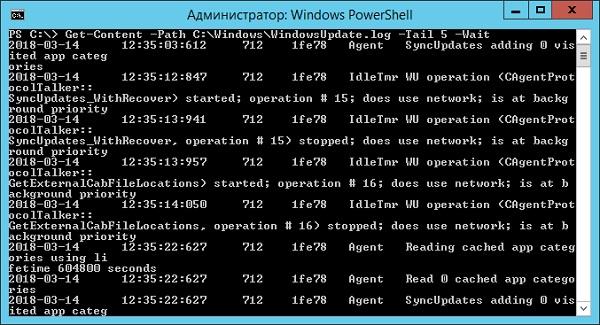
Смотрим за ходом обновления Windows.
Если же нам нужно отловить в журналах определенные события, то поможет командлет Select-String, который позволяет отобразить только строки, подходящие под маску поиска. Посмотрим на последние блокировки Windows Firewall:
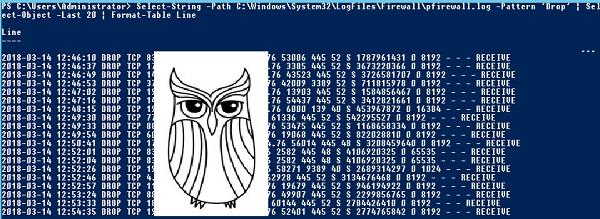
Смотрим, кто пытается пролезть на наш дедик.
При необходимости посмотреть в журнале строки перед и после нужной, можно использовать параметр Context. Например, для вывода трех строк после и трех строк перед ошибкой можно использовать команду:
Оба полезных командлета можно объединить. Например, для вывода строк с 45 по 75 из netlogon.log поможет команда:
Для получения списка доступных системных журналов можно выполнить следующую команду:
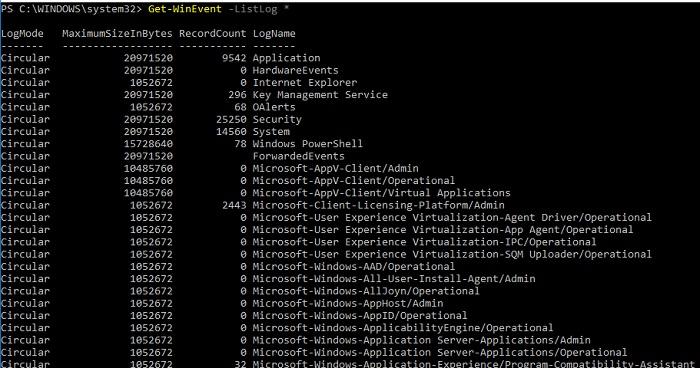
Вывод доступных журналов и информации о них.
Для просмотра какого-то конкретного журнала нужно лишь добавить его имя. Для примера получим последние 20 записей из журнала System командой:
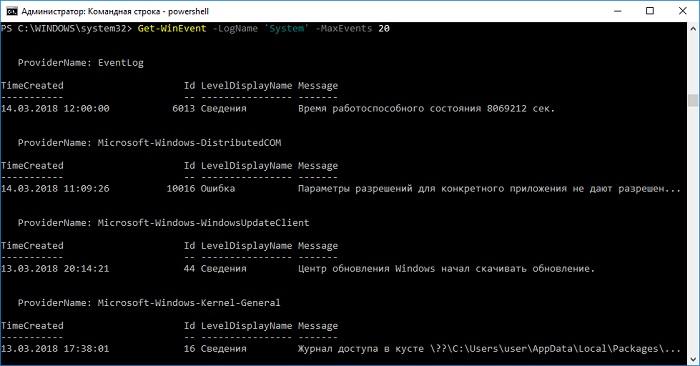
Последние записи в журнале System.
Для получения определенных событий удобнее всего использовать хэш-таблицы. Подробнее о работе с хэш-таблицами в PowerShell можно прочитать в материале Technet about_Hash_Tables.
Для примера получим все события из журнала System с кодом события 1 и 6013.
В случае если надо получить события определенного типа ― предупреждения или ошибки, ― нужно использовать фильтр по важности (Level). Возможны следующие значения:
Собрать хэш-таблицу с несколькими значениями важности одной командой так просто не получится. Если мы хотим получить ошибки и предупреждения из системного журнала, можно воспользоваться дополнительной фильтрацией при помощи Where-Object:
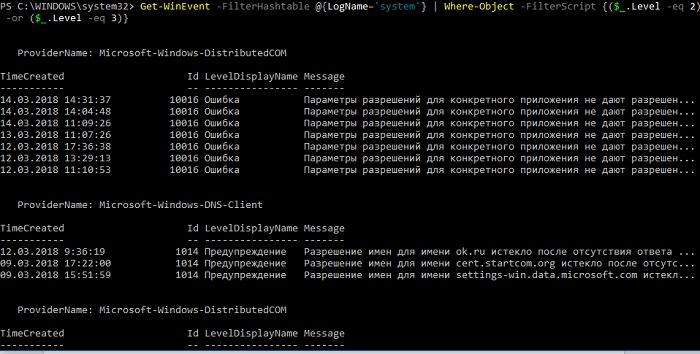
Ошибки и предупреждения журнала System.
Аналогичным образом можно собирать таблицу, фильтруя непосредственно по тексту события и по времени.
Подробнее почитать про работу обоих командлетов для работы с системными журналами можно в документации PowerShell:
PowerShell ― механизм удобный и гибкий, но требует знания синтаксиса и для сложных условий и обработки большого количества файлов потребует написания полноценных скриптов. Но есть вариант обойтись всего-лишь SQL-запросами при помощи замечательного Log Parser.
Работаем с журналами посредством запросов SQL
Утилита Log Parser появилась на свет в начале «нулевых» и с тех пор успела обзавестись официальной графической оболочкой. Тем не менее актуальности своей она не потеряла и до сих пор остается для меня одним из самых любимых инструментов для анализа логов. Загрузить утилиту можно в Центре Загрузок Microsoft, графический интерфейс к ней ― в галерее Technet. О графическом интерфейсе чуть позже, начнем с самой утилиты.
О возможностях Log Parser уже рассказывалось в материале «LogParser — привычный взгляд на непривычные вещи», поэтому я начну с конкретных примеров.
Для начала разберемся с текстовыми файлами ― например, получим список подключений по RDP, заблокированных нашим фаерволом. Для получения такой информации вполне подойдет следующий SQL-запрос:
Посмотрим на результат:

Смотрим журнал Windows Firewall.
Разумеется, с полученной таблицей можно делать все что угодно ― сортировать, группировать. Насколько хватит фантазии и знания SQL.
Log Parser также прекрасно работает с множеством других источников. Например, посмотрим откуда пользователи подключались к нашему серверу по RDP.
Работать будем с журналом TerminalServices-LocalSessionManagerOperational.
Не со всеми журналами Log Parser работает просто так ― к некоторым он не может получить доступ. В нашем случае просто скопируем журнал из %SystemRoot%System32WinevtLogsMicrosoft-Windows-TerminalServices-LocalSessionManager%4Operational.evtx в %temp%test.evtx.
Данные будем получать таким запросом:
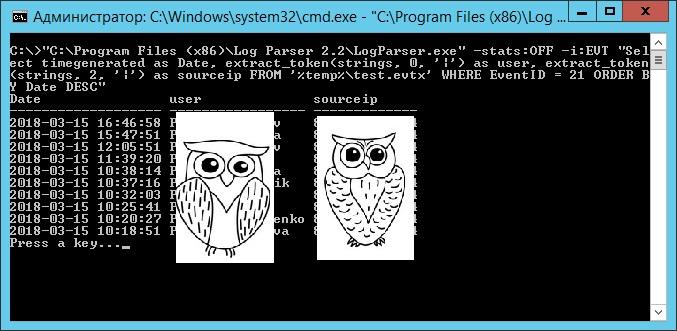
Смотрим, кто и когда подключался к нашему серверу терминалов.
Особенно удобно использовать Log Parser для работы с большим количеством файлов журналов ― например, в IIS или Exchange. Благодаря возможностям SQL можно получать самую разную аналитическую информацию, вплоть до статистики версий IOS и Android, которые подключаются к вашему серверу.
В качестве примера посмотрим статистику количества писем по дням таким запросом:
Если в системе установлены Office Web Components, загрузить которые можно в Центре загрузки Microsoft, то на выходе можно получить красивую диаграмму.

Выполняем запрос и открываем получившуюся картинку…
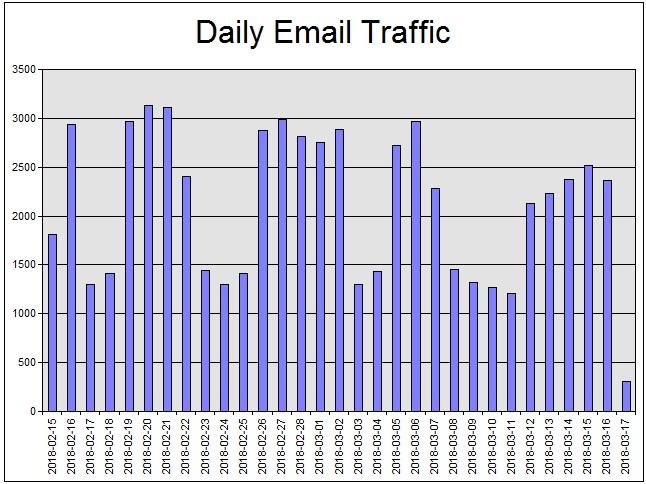
Любуемся результатом.
Следует отметить, что после установки Log Parser в системе регистрируется COM-компонент MSUtil.LogQuery. Он позволяет делать запросы к движку утилиты не только через вызов LogParser.exe, но и при помощи любого другого привычного языка. В качестве примера приведу простой скрипт PowerShell, который выведет 20 наиболее объемных файлов на диске С.
Ознакомиться с документацией о работе компонента можно в материале Log Parser COM API Overview на портале SystemManager.ru.
Благодаря этой возможности для облегчения работы существует несколько утилит, представляющих из себя графическую оболочку для Log Parser. Платные рассматривать не буду, а вот бесплатную Log Parser Studio покажу.
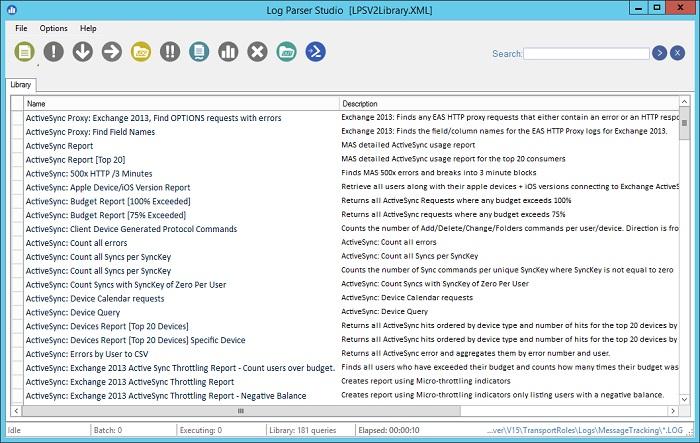
Интерфейс Log Parser Studio.
Основной особенностью здесь является библиотека, которая позволяет держать все запросы в одном месте, без россыпи по папкам. Также сходу представлено множество готовых примеров, которые помогут разобраться с запросами.
Вторая особенность ― возможность экспорта запроса в скрипт PowerShell.
В качестве примера посмотрим, как будет работать выборка ящиков, отправляющих больше всего писем:
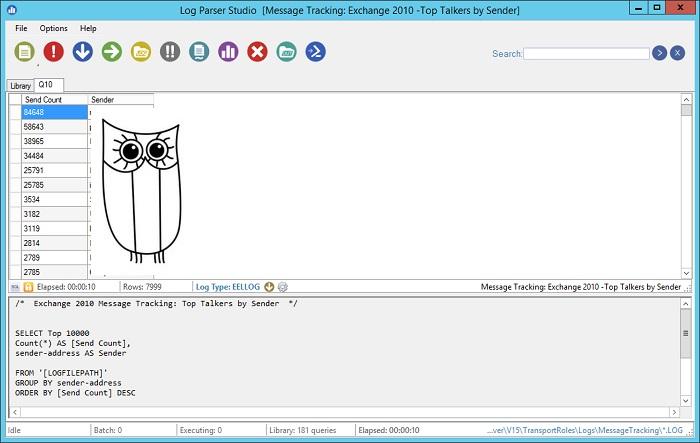
Выборка наиболее активных ящиков.
При этом можно выбрать куда больше типов журналов. Например, в «чистом» Log Parser существуют ограничения по типам входных данных, и отдельного типа для Exchange нет ― нужно самостоятельно вводить описания полей и пропуск заголовков. В Log Parser Studio нужные форматы уже готовы к использованию.
Помимо Log Parser, с логами можно работать и при помощи возможностей MS Excel, которые упоминались в материале «Excel вместо PowerShell». Но максимального удобства можно достичь, подготавливая первичный материал при помощи Log Parser с последующей обработкой его через Power Query в Excel.
Приходилось ли вам использовать какие-либо инструменты для перелопачивания логов? Поделитесь в комментариях.
Источник
Что полезного можно вытащить из логов рабочей станции на базе ОС Windows
Пользовательская рабочая станция — самое уязвимое место инфраструктуры по части информационной безопасности. Пользователям может прийти на рабочую почту письмо вроде бы из безопасного источника, но со ссылкой на заражённый сайт. Возможно, кто-то скачает полезную для работы утилиту из неизвестно какого места. Да можно придумать не один десяток кейсов, как через пользователей вредоносное ПО может внедриться на внутрикорпоративные ресурсы. Поэтому рабочие станции требуют повышенного внимания, и в статье мы расскажем, откуда и какие события брать для отслеживания атак.

Для выявления атаки на самой ранней стадии в ОС Windows есть три полезных событийных источника: журнал событий безопасности, журнал системного мониторинга и журналы Power Shell.
Журнал событий безопасности (Security Log)
Это главное место хранения системных логов безопасности. Сюда складываются события входа/выхода пользователей, доступа к объектам, изменения политик и других активностей, связанных с безопасностью. Разумеется, если настроена соответствующая политика.
Перебор пользователей и групп (события 4798 и 4799). Вредоносное ПО в самом начале атаки часто перебирает локальные учетные записи пользователей и локальные группы на рабочей станции, чтобы найти учетные данные для своих тёмных делишек. Эти события помогут обнаружить вредоносный код раньше, чем он двинется дальше и, используя собранные данные, распространится на другие системы.
Создание локальной учётной записи и изменения в локальных группах (события 4720, 4722–4726, 4738, 4740, 4767, 4780, 4781, 4794, 5376 и 5377). Атака может также начинаться, например, с добавления нового пользователя в группу локальных администраторов.
Попытки входа с локальной учётной записью (событие 4624). Добропорядочные пользователи заходят с доменной учётной записью и выявление входа под локальной учётной записью может означать начало атаки. Событие 4624 включает также входы под доменной учетной записью, поэтому при обработке событий нужно зафильтровать события, в которых домен отличается от имени рабочей станции.
Попытка входа с заданной учётной записью (событие 4648). Такое бывает, когда процесс выполняется в режиме “Запуск от имени” (run as). В нормальном режиме работы систем такого не должно быть, поэтому такие события должны находиться под контролем.
Блокировка/разблокировка рабочей станции (события 4800-4803). К категории подозрительных событий можно отнести любые действия, которые происходили на заблокированной рабочей станции.
Изменения конфигурации файрволла (события 4944-4958). Очевидно, что при установке нового ПО настройки конфигурации файрволла могут меняться, что вызовет ложные срабатывания. Контролировать такие изменения в большинстве случаев нет необходимости, но знать о них точно лишним не будет.
Подключение устройств Plug’n’play (событие 6416 и только для WIndows 10). За этим важно следить, если пользователи обычно не подключают новые устройства к рабочей станции, а тут вдруг раз — и подключили.
Windows включает в себя 9 категорий аудита и 50 субкатегорий для тонкой настройки. Минимальный набор субкатегорий, который стоит включить в настройках:
Системный монитор (Sysmon)
Sysmon — встроенная в Windows утилита, которая умеет записывать события в системный журнал. Обычно требуется его устанавливать отдельно.
Эти же события можно в принципе найти в журнале безопасности (включив нужную политику аудита), но Sysmon даёт больше подробностей. Какие события можно забирать из Sysmon?
Создание процесса (ID события 1). Системный журнал событий безопасности тоже может сказать, когда запустился какой-нибудь *.exe и даже покажет его имя и путь запуска. Но в отличие от Sysmon не сможет показать хэш приложения. Злонамеренное ПО может называться даже безобидным notepad.exe, но именно хэш выведет его на чистую воду.
Сетевые подключения (ID события 3). Очевидно, что сетевых подключений много, и за всеми не уследить. Но важно учитывать, что Sysmon в отличие от того же Security Log умеет привязать сетевое подключение к полям ProcessID и ProcessGUID, показывает порт и IP-адреса источника и приёмника.
Изменения в системном реестре (ID события 12-14). Самый простой способ добавить себя в автозапуск — прописаться в реестре. Security Log это умеет, но Sysmon показывает, кто внёс изменения, когда, откуда, process ID и предыдущее значение ключа.
Создание файла (ID события 11). Sysmon, в отличие от Security Log, покажет не только расположение файла, но и его имя. Понятно, что за всем не уследишь, но можно же проводить аудит определённых директорий.
А теперь то, чего в политиках Security Log нет, но есть в Sysmon:
Изменение времени создания файла (ID события 2). Некоторое вредоносное ПО может подменять дату создания файла для его скрытия из отчётов с недавно созданными файлами.
Загрузка драйверов и динамических библиотек (ID событий 6-7). Отслеживание загрузки в память DLL и драйверов устройств, проверка цифровой подписи и её валидности.
Создание потока в выполняющемся процессе (ID события 8). Один из видов атаки, за которым тоже нужно следить.
События RawAccessRead (ID события 9). Операции чтения с диска при помощи “\.”. В абсолютном большинстве случаев такая активность должна считаться ненормальной.
Создание именованного файлового потока (ID события 15). Событие регистрируется, когда создается именованный файловый поток, который генерирует события с хэшем содержимого файла.
Создание named pipe и подключения (ID события 17-18). Отслеживание вредоносного кода, который коммуницирует с другими компонентами через named pipe.
Активность по WMI (ID события 19). Регистрация событий, которые генерируются при обращении к системе по протоколу WMI.
Для защиты самого Sysmon нужно отслеживать события с ID 4 (остановка и запуск Sysmon) и ID 16 (изменение конфигурации Sysmon).
Журналы Power Shell
Power Shell — мощный инструмент управления Windows-инфраструктурой, поэтому велики шансы, что атакующий выберет именно его. Для получения данных о событиях Power Shell можно использовать два источника: Windows PowerShell log и Microsoft-WindowsPowerShell / Operational log.
Windows PowerShell log
Загружен поставщик данных (ID события 600). Поставщики PowerShell — это программы, которые служат источником данных для PowerShell для просмотра и управления ими. Например, встроенными поставщиками могут быть переменные среды Windows или системный реестр. За появлением новых поставщиков нужно следить, чтобы вовремя выявить злонамеренную активность. Например, если видите, что среди поставщиков появился WSMan, значит был начат удаленный сеанс PowerShell.
Microsoft-WindowsPowerShell / Operational log (или MicrosoftWindows-PowerShellCore / Operational в PowerShell 6)
Журналирование модулей (ID события 4103). В событиях хранится информация о каждой выполненной команде и параметрах, с которыми она вызывалась.
Журналирование блокировки скриптов (ID события 4104). Журналирование блокировки скриптов показывает каждый выполненный блок кода PowerShell. Даже если злоумышленник попытается скрыть команду, этот тип события покажет фактически выполненную команду PowerShell. Ещё в этом типе события могут фиксироваться некоторые выполняемые низкоуровневые вызовы API, эти события обычно записывается как Verbose, но если подозрительная команда или сценарий используются в блоке кода, он будет зарегистрирован как c критичностью Warning.
Обратите внимание, что после настройки инструмента сбора и анализа этих событий потребуется дополнительное время на отладку для снижения количества ложных срабатываний.
Расскажите в комментариях, какие собираете логи для аудита информационной безопасности и какие инструменты для этого используете. Одно из наших направлений — решения для аудита событий информационной безопасности. Для решения задачи сбора и анализа логов можем предложить присмотреться к Quest InTrust, который умеет сжимать хранящиеся данные с коэффициентом 20:1, а один его установленный экземпляр способен обрабатывать до 60000 событий в секунду из 10000 источников.
Источник
Тестирование ПО
| Изучение логов | |
| Что такое логи | |
| Типы логов (уровни) | |
| Где находятся логи в Windows | |
| Где находятся логи в Linux | |
| Тестирование пользовательского ввода | |
| Изучение спецификаций | |
| Контроль версий | |
| Обязанности тестировщика | |
| Баг-трекеры | |
| Документация | |
| Полезно знать | |
| Как задавать вопросы | |
| Книги и статьи о тестировании | |
| Словарь | |
| Другие статьи о Тестировании |

Фото: freepik.com
Цель работы тестировщика
Зачем нужно тестировать софт?
Идёт 2023-й год и такой вопрос задают реже, но ответ на него знать нужно.
Если вы тестируете свой личный софт – вам виднее.
Если вы работаете тестировщиком в каком то проекте, то ваша цель
– предоставить максимально объективную информацию о софте вашему
менеджеру, который будет решать можно такой софт отправлять в продакшн
или нет для того чтобы компания заработала больше денег.
Тестировщик вообще нужен бизнесу для того, чтобы снять с разработчиков самую простую работу.
Просто потому, что время тестировщика дешевле.
Изучение логов

Логи в стиле Матрицы. Фото: freepik.com
Если у Вас возникли проблемы с работой софта первым делом стоит изучить логи.
Что такое лог
Если Вы начали заниматься IT совем недавно и не знаете, что такое логи – попробую объяснить в двух словах.
Логи – это обычно текстовые файлы в которые программы записывают результаты своей работы.
Какие бывают логи
Лог может быть подробным, тогда он занимает больше места на диске и отвлекает больше
ресурсов.
Чтобы сократить занимаемое место можно записывать только самые важные события.
Один и тот же софт может иметь несколько режимов логирования. Режим задаётся
в настройках и отличается уровнем детализации.
Степень детализации может отличаться очень сильно. От никаких или минимальных записей вроде
2022-03-22-10-06-01T Включился
2023-05-20-00-00-01T Выключился
До записи каждого действия.
Часто одной и той же программе можно указать разный уровень подробности логов.
Типичные уровни логов – слева на право детализация растёт
OFF – FATAL – CRITICAL – ERROR – WARN – INFO – DEBUG – TRACE – ALL
Далеко не всегда используются все уровни. Например, во встроенном в
Python
модуле
logging
уровней всего пять, два из которых (INFO и DEBUG) отключены по умолчанию
CRITICAL – ERROR – WARN – INFO – DEBUG
Распространённый приём в работе тестировщика – на время тестирования включать
подробное логирование – от DEBUG и выше.
Затем возвращать настройки в INFO или WARN для экономии места.
Для работы с логами может пригодится знание скриптовых языков программирования, или
текстовых препроцессоров
(sed,
grep,
awk)
Пример: показать только сегодняшние ERROR и WARNING строки из лога а также те, где
присутствует слово panic
grep ‘2023-05-20’ topbicycle.log | grep -E ‘ERROR|WARNING|*panic*’
Пример ведения лога о вызовах функций с помощью декораторов – можете изучить в статье
«Декораторы в Python»
Где лежат логи в Windows
Лог файл обычно называется по дате, например
2023-05-20-heiheiru-log.txt
или
2023-05-20-heiheiru.log
Расположение лог файла обычно зависит от конкретного проекта, например:
У одного клиента логи могут лежать в
C:Usersandreyolegovich.ruAppData
RoamingAOAO_Clientlogs
а у другого в
C:ProgramDataAO2AOClientPC
Glassfish на Windows server может писать в
C:glassfish4glassfishdomainsdomain1configproject-2023-05-20.log
Где лежат логи в Linux
В
Linux
системные логи находятся в
/var/log/
Например, лог утилиты
cron
за сегодня находится в
/var/log/cron-20230520
Иногда проще спросить расположение логов у разработчика
Зачастую полезно посмотреть, что именно клиент пытается отправить на сервер.
Откройте логи с помощью
Notepad++
и сделайте поиск по слову POST
Советую не пренебрегать опцией Find All in Current Document.

Зачастую смотреть полный лог нет смысла. В нём может быть очень много мусора, который легко убрать с помощью
текстовых препроцессоров.
О том как это сделать Вы можете прочитать в статьях
sed
grep
awk
и как бонус –
«Комады Bash для тестировщика»
Кто должен читать логи: тестировщик или разработчик
Однажды мне задали такой вопрос, и я здесь вполне категоричен – конечно, тестировщик.
Логи для того и созданы, чтобы когда софт работает неправильно тестировщик мог, например по таймкоду,
найти проблемное место и приложить нужный кусок лога к баг-репорту.
Конечно, разработчик и сам может всё это сделать. Но его время стоит дороже и для бизнеса выгодно,
чтобы всё что может делать тестировщик делал тестировщик.
Тестирование пользовательского ввода
Если есть хотя бы небольшой шанс того, что Вы будете тестировать
что-то связаннное с user input, почитайте статью
Big List of Naughty Strings
Изучение спецификаций
Перед началом работы над новым проектом Вам нужно будет изучить одну или
несколько спецификаций.
Несколько – потому что проект может иметь спецификацию, которая описывает
бизнес логику, спецификацию интерфейсов и, например, документацию для
поддержки проекта.
То какая информация попадает в одну спецификацию, а какая в другую зачастую
завист от менеджера ведущего проект, либо может быть чётко прописана
в корпоративных правилах.
Interfaces – спецификация интерфесов
В любом случае, в спецификации интерфейсов мы ожидаем увидеть описание
API
и задача тестировщика здесь сводится к тому, чтобы
- Связать бизнес логику с запросами, описанным в спецификации интерфейсов.
-
Проверить качество спецификации а именно уточнить не забыли ли
разработчики описать какое-либо действие. Насколько понятно названы запросы и т.д.
Так как логика разработчиков отличается от логики тестировщиков бывает полезным
уточнить какие из перечисленных запросов создаются непосредственно клиентами
а какие являются вторичными, то есть нуждаются в запросе триггере, который приходит
от клиента или бэкенда.
Результатом проверки спецификации интерфейсов будет карта составленная в виде
документа, либо просто в воображении тестировщика, которая накладывает на
бизнес процессы соответсвующием им запросы либо цепочки запросов.
Контроль версий
Чем занимается тестировщик
Нужно помнить, что тестирование сильно зависит от того, в какой компании работает тестировщик.
Это очевидно, но тем не менее акцентирую внимание на том, что очень сложно стать универсальным
тестировщиком, разве что сменив несколько работодателей из разных IT сфер.
Я прочитал некоторые вакансии в рунете и в LinkedIn и сделал подборку популярных требований и
описаний задач.
Постараюсь перевести их на понятный новичку язык.
Тестирование отдельных задач в тестовом и рабочем окружениях
Имеется в виду, что Вам придётся иногда тестировать в продакшене – то есть
не dev а prod версию.
Если Вы тестируете сервер, который хостится Вашей конторой, то разница только в ответственности.
Если сервер на стороне клиента – готовьтесь подключаться по VPN,
настраивать SSH туннель,
а в худшем случае – разбираться в SSL сертификатах.
Покрытие тест-кейсами функционала системы
Означает, что нужно изучить спецификацию и понять, что можно протестировать.
Затем описать эти тесты.
Проверка входящих баг-репортов из Tech Support
Клиенты обычно жалуются на баги и не только на баги.
Поддержка не всегда может
быстро понять, что к чему, поэтому проще переслать баг-репорт тому тестировщику,
который знаком с проектом.
Вы проверяете воспроизводится ли баг в тестовом окружении,
если нет, то ковыряетесь в production логах где-нибудь на Kibana.
Функциональное тестирование и отслеживание качества выпускаемого сервиса
Здесь всё понятно – проверять нужно выполняет ли продукт свою функцию. После этого
проверить насколько качественно и удобно для пользователя он это делает
Анализ функциональности сервиса
Может означать всё что угодно. Похоже скорее на задание для исследовательского тестирования.
Общение с командой разработки и менеджерами, принятие совместных решений об улучшении сервиса.
Это неотъемлемая часть работы практически любого инженера по тестированию, причём не только софта.
Локализация и документирование дефектов.
Под локализацией обычно понимают выяснение источника проблемы. Это выливается в поиск логов, относящихся
непосредственно к ошибке и отслеживанию stack trace.
Документация это: описать что вызывает баг, какое действие клиента или какой конкертно запрос. Максимальное
количество полезной информации приветствуется.
Обязательно указывать версию ПО в которой был получен баг и приложить логи.
Оптимизация процесса тестирования внутри команды и постановка задач разработчикам автотестов
Подразумевается, что тестировщик-мануальщик, должен общаться с тестировщиком-автоматизатором
и просить у него разработать инструменты для автоматизации. Потом эти инструменты нужно
изучить, применить и описать – смотрите следующий пункт.
Запуск и анализ результатов автотестов
Это очевидное продолжение предыдущего пункта.
Проведение ручного функционального тестирования
Функциональное тестирование мы уже обсудили, в этом пункте ключевое слово – ручное. Нужно будет кликать мышкой, делать
запросы к API, нажимать на кнопки, всё зависит от продукта. Если Ваша компания производит мухобойки – возможно придётся
бить мух.
Участие в регрессионном тестировании
Регрессионное тестирование обычно означает следующее.
У Вас уже есть работающий продукт, но к нему пришёл Change Request (CR)
и разработчики сделали новую фичу.
Фича работает, но теперь нужно понять не сломала ли новая фича что-то из старого функционала.
Для этого Вам придётся проделать все известные манипуляции с продуктом. Обычно под Regression Test есть
отдельный документ, если Вы придумали что-то новое – просто добавляете это туда. Довольно скучный процесс.
Ведение тестовой документации, подготовка тест кейсов
Рутина, без которой никуда особенно в большиъ компаниях.
Регистрация найденных дефектов в баг-трекере, контроль их исправления.
Назначение баг-трекеров это упрощение контроля за ошибками.
Трекеров очень много, один из самых популярных это
Jira
.
Можете изучить неполный
список баг-трекеров
.
Если Вы не знакомы с принципами их работы рекомендую изучть Jira причём заранее – чтобы во время
не иметь ненужного пробела в резюме. Отпишитесь в комментариях чем пользуются в Вашей компании.
Взаимодействие с командой разработки.
Взаимодействие с разработчиками – это весело. Пример из жизни: в логах найдена неизвестная ошибка
2019-01-10 10:01:15 [ERROR]: Something is not ok
О ней написан репорт. Разработчик выпустил фикс. Тестировщик проверил и не увидев больше этого предупреждения в логах зааксептил.
Прошла неделя, тестировщик тестирует совершенно другую историю и вдруг
2019-01-17 10:01:15 [DEBUG]: Something is not ok
Тестировщик звонит разработчику и говорит, что ошибка снова появилась.
Первый вопрос разработчика – « А на каком уровне логов ты смотришь?»
Оказалось, что разработчик просто глубже закопал эту ошибку – теперь она не видна
на ERROR уровне лога а видна только на DEBUG.
Вот такой фикс.
Присылайте свои истории в комментарии. Лучшие я включу в статью.
Куда складывают задачи и/или баги
Список планировщиков проектов и багтрекеров:
-
Jira
- Trello
-
Pivotal Tracker
- Bugzilla
- CA
- Asana
- Basecamp
- Redmine
- Team Foundation Server
- FogBugz
- GitHub Issues
- Axosoft
- Mantis
- Trac
- Yodiz
- YouTrack
Где пишут документацию
Confluence
Автоматизация тестирования
Эта глава слишком разрослась и переехала на отдельную страницу
«Автоматизация»
Полезно для тестировщика
Иметь:
опыт работы по scrum или знание теории данной методологии
Понимание процесса разработки и тестирования;
знание и понимание процессов
Agile
Frontend тестировщикам пригодится опыт тестирования frontend-а клиентских приложений.
Знать:
что такое регрессия
smoke/UAT-тестирование
positive/negative тест-кейсы
тест-сьюты
тест-раны
про граничные значения,
про типы вводимых данных,
про необходимость соответствия дизайн-макетам в тестировании.
баг-трекинговые системы (JIRA или другие);
Основные команды Linux – читайте мою статью
Комады Bash для тестировщика
Английский язык – читайте мою статью
Советы по изучению английского языка
Уметь:
-
Работать с системами управления версиями
(обычно это
GIT
реже
SVN) - Работать с Chrome Devtools
- Чётко и ясно излагать свои мысли
-
Писать скрипты на одном из популярных языков программирования
(например на
Python
)
Какими качествами должен обладать тестировщик
Необходимые качества можно разделить на несколько групп.
Первая связана с особенностями работы: нужно постоянно искать какие-то недочёты, для
успеха в этой деятельности нужны свойства характера, обычно описываемые одним
из нижеперечисленных терминов.
- Скрупулезность
- Внимательность к деталям
- Аккуратность
- Педантичность
- Усидчивость
Тестировщик работает в связке с несколькими специалистами разного профиля:
разработчиками, менеджерами, другими тестировщиками.
То, что нужно для успешного взаимодействия с ними, обычно описывают как
- Умение работать в команде
- Желание и умение работать в динамичной команде (так тоже пишут HR-ы)
- Ответственность
- Самостоятельность в принятии решений (на уровне ближе к Senior)
- Инициативность
Если продукт быстро развивается, либо довольно сложный, либо тестировщика берут с прицелом
на создание отдела QA с нуля – важными будут
- Стремление к развитию
- Хорошая обучаемость
Неторые работодатели указывают и общечеловеческие качества, обладая которыми
тестировщику будет легче влиться в коллектив. Эти качества нужны почти во всех профессиях
- Чувство юмора.
- Неконфликтность
Как задавать вопросы
Приведу конкретный пример, чтобы вы знали к чему быть готовым.
Вы ищете тест, который проверяте правильное ли значение у величины
floating_value
Зашли вы, например на
github
или
gitlab
и ищете в директории tests по слову floating_value
ничего не находите и решате сократить слово до float
мало ли переменная называется по-другому.
Ничего не находите и пишете разработчику или QA-лиду
Первый вариант
Так и так мол искал в тестах https://company.gitlab.com тест на
floating_value. По ключевому слову float
вообще ничего нет.
Получаете ответ
Ключевое слово float это плохой выбор – ищи по floating_value
Второй вариант
Так и так мол искал в тестах https://company.gitlab.com тест на
floating_value. По ключевому слову floating_value
вообще ничего нет.
Получаете ответ
Попробуй поискать пошире, например float
Как нужно было писать
Так и так мол искал в тестах https://company.gitlab.com тест на
floating_value. По ключевым словам floating_value
и даже float
вообще ничего нет.
Вывод: Не оставляйте адресату лишнего пространства для манёвра
Книги и статьи о тестировании
Просто несколько книг. Я никакие не советую так как сам пока не смог себя заставить прочитать. Напишите в комментариях если что-то хотите посоветовать.
- Cem Kaner, Jack Falk, Hung Quoc Nguyen – Testing Computer Software
- Lee Copeland – A Practitioner’s Guide to Software Test Design
- Ron Patton – Software Testing
Словарь тестировщика
Термины идут не по алфавиту, а по смыслу. Сначала база, а потом, те, что на неё опираются.
Объективное доказательство
(Objective Evidence)
Объективные доказательства описывают то, что наблюдал тестировщик, что на самом деле произошло или не произошло.
Объективные доказательства должны содержать достаточные данные, чтобы рецензент мог доказать их
соответствие критериям приёмки (Acceptance Criteria) теста.
Сравнение объективных доказательств с критериями приёмки приводит к прохождению или провалу теста.
Следует иметь в виду, что такие утверждения, как Пройдено (Passed), Провал (Failed) и как ожидалось (As Expected), никогда не
рассматриваются как объективное свидетельство выполненного теста.
Верификация дизайна
(Design Verification)
Подтверждение экспертизой и предоставлением объективных доказательств того, что указанные
требования выполнены.
Проверочные мероприятия проводятся на нескольких этапах и уровнях проектирования устройства.
Деятельность по проверке может включать испытания, инспекции/обзоры и анализы.
Эти проверочные мероприятия обеспечивают соответствие между входным требованием проекта
и его выходным результатом.
Валидация дизайна
(Design Validation)
Валидация означает подтверждение путем экспертизы и предоставления объективных доказательств того,
что конкретные требования для конкретного целевого использования могут быть последовательно выполнены.
Валидация конструкции означает установление с помощью объективных доказательств того, что технические
характеристики устройства соответствуют потребностям пользователя и предполагаемому использованию.
Видите, какие скучные и не до конца внятные определения даны выше?
Если во время собеседования вас начнут грузить подобной информацией – скорее всего
работа будет не очень интересной.
Cherry Picking
Выбор фич для следущего релиза, подробности
здесь

Фото: freepik.com
Результат теста
Должен включать в себя:
Явное указание на то, что какой объект был протестирован. То есть название устройства или программы,
версию и всё что необходимо для однозначной
идентификации.
Идентификационный номер тест кейса, который был проведён. Это особенно актуально для больших компаний с обширными библиотеками тестов.
Дату проведения теста.
Описание тестового окружения, использованного во время тестирования. Например, тип компьютера.
Заключение об Успехе/Провале теста. Так называемое Pass/Fail statement
Объективное доказательство (Objective Evidence)
Список найденных дефектов в случае провала теста.
Как писать тест репорт
Есть разные взгляды на то как формулировать результаты. Кто-то любит страдательный залог (Passive Voice)
а кто-то пишет от первого лица.
Пример иллюстрирующий преимущества последнего
От первого лица
In Settings Menu changed MegaFactor 1 from 0.5 to 0.6 and MegaFactor 2 from 0.01 to 0.02
Страдательный залог
In Settings Menu MegaFactor 1 was changed from 0.5 to 0.6 and MegaFactor 2 was changed from 0.01 to 0.02
Как видите, первый вариант короче.
Полезный софт и другие материалы
| Тестирование ПО | |
| Основы профессии | |
| Где учиться на тестировщика | |
| Учебник по тестированию API | |
| Тестирование API | |
| Автоматизация тестирования | |
| Теория | |
| Реальные примеры работы Junior QA инженера | |
| Selenium | |
| Playwright | |
| Тестирование с помощью Python | |
| PyTest | |
| UnitTest | |
| Robot Framework | |
| SOAP UI | |
| JMeter | |
| JUnit | |
| Locust | |
| Wireshark | |
| Netdata | |
| Команды Bash для тестировщика | |
| Clumsy 0.2 | |
| Jira | |
| Pivotal Tracker | |
| Интеграционное тестирование | |
| Bug Report | |
| Интервью с тестировщиками | |
| Список открытых API |
Логи сервера — так ли они важны?
Специалистам больше не приходится записывать файлы и анализировать их вручную, ведь у них есть логи сервера.
Давайте начнём с того, что такое логи, как их посмотреть и почему так важно их использовать.
Что такое логи
Ваши системы и приложения, включая серверы, автоматически генерируют журналы при возникновении событий. Например, программное обеспечение для резервного копирования создает журналы, которые дают вам представление о всём происходящем процессе.
Серверы постоянно создают определённые файлы, которые представляют собой необработанные данные о соответствующей активности сервера – например, благодаря им можно проверить веб-сервер и узнать о трафике сайта. Файлы журналов сервера также могут предоставить системным администраторам детали и понимание, необходимые для эффективного устранения неполадок.
Логи сервера или журнал сервера – это текстовые файлы, которые автоматически создаются и хранятся на жёстком диске веб-сервера в хронологическом порядке. В них содержится информация о пользователях и их активности на платформе, а также о работе сервера.
Каждый раз, когда любой браузер или пользовательский агент, включая Google, запрашивает какой-либо ресурс с вашего сервера – страницы, изображения, файл javascript, что угодно, – эта информация записывается в log file – логи сервера.
В них включается информация о запросе, включая IP-адрес клиента, дату и время запроса, запрошенную страницу, код HTTP и так далее. Эти данные можно объединить в один файл или разделить на отдельные логи, такие как access_log или error_log.
Как правило, эти файлы недоступны для обычных пользователей интернета, только для разработчика или других администраторов.
Существует множество различных типов логов, но основные это:
Системные логи представляют собой журнал событий, происходящих в операционной системе: уведомления о запуске, обновление системы, неожиданные завершения работы, сбои и предупреждения и прочее.
Логи авторизации и доступа содержат список пользователей или ботов, которые обращались к определённым программам или файлам.
Серверные логи отслеживают действия на сервере в течение некоторого периода времени.
Логи безопасности отслеживают события, непосредственно связанные с безопасностью вашего устройства.
Зачем нужны логи
Логи сервера важны, поскольку в них хранится ценная информация, благодаря которой можно:
- найти бреши в системе безопасности;
- оперативно выявить ошибки, сбои и вредоносное ПО;
- проанализировать трафик веб-сайта.
Что хранится в логах
В журнале веб-сервера чаще всего встречаются следующие значения:
- трафик и количество уникальных пользователей;
- продолжительность посещения и последние посещения;
- наиболее загруженные активностью дни недели и часы;
- домены посетителей хоста;
- список хостов;
- авторизованные пользователи и их последние посещения;
- количество просмотров веб-страниц;
- самые просматриваемые страницы;
- типы файлов;
- ОС пользователя;
- браузер пользователя;
- поисковые системы, ключевые слова, используемые для поиска анализируемого веб-сайта.
Как читать логи
Так как существуют разные типы логов, они могут читаться абсолютно по-разному. Мы рассмотрим как интерпретировать логи доступа (access_log) на следующем примере:
11.222.333.44 – – [1/Dec/2021:11:01:28 –0600] «GET /blog/page-address.htm HTTP/1.1» 200 182 «-» «Mozilla/5.0 Chrome/60.0.3112.113»
Итак:
11.222.333.44 – IP-адрес, с которого был сделан запрос;
[1/Dec/2021:11:01:28 –0600] – дата и время запроса, а также часовой пояс;
GET – тип запроса,
/blog/page-address.htm – объект запроса;
HTTP/1.1 – протокол, по которому прошёл запрос;
200 – код ответа сервера;
182 – количество байт полученных посетителем;
Mozilla/5.0 Chrome/60.0.3112.113 – данные о посетителе.
Как проверить логи сервера
Просто открыть файл логов сервера, как правило, несложно. Хотя в некоторых случаях доступ к журналам сервера может быть ограничен в целях безопасности, и его придётся запросить у веб-разработчиков.
Однако давайте предположим, что у вас всё-таки есть доступ к ним. В таком случае встаёт вопрос: где хранятся логи сервера, и как их открыть?
Чтобы посмотреть содержимое логов, нужно открыть папку логов и скачать нужный файл на свой ПК. Это можно сделать с помощью различных сервисов: Plesk, ISPmanager и cPanel.
Plesk
- В первую очередь откройте панель управления хостингом.
- В меню слева выберите вкладку Файлы.
- Найдите папку logs и откройте её.
- Скачайте нужные вам файлы, выделив их и нажав Скачать.
cPanel
- Откройте панель управления хостингом.
- Раскройте меню Файлы и выберите опцию Менеджер файлов.
- Найдите папку с названием «logs».
.png)
- Скачайте нужные вам файлы. Для этого выделите их и нажмите Скачать.
ISPmanager
- Откройте панель управления хостингом.
- В левой панели выберите Менеджер файлов.
- Перейдите в logs.
.png)
- Скачайте необходимые файлы.
Все эти файлы можно открыть вручную с помощью программ, которые уже есть в вашей системе:
- Многие файлы логов записываются в виде обычного текста, что означает, что вы можете использовать любой текстовый редактор (Блокнот, Microsoft Office или TextEdit) для открытия и просмотра файла логов сервера.
- Кроме того, можно воспользоваться браузером и открыть файл логов сервера в формате HTML.
- Другой вариант открытия логов в операционной системе Windows – через Event Viewer, служебную программу с большей функциональностью, чем указанные выше варианты.
Заключение
Использование логов сервера даёт множество преимуществ. Они помогают обнаруживать вредоносное ПО, различные ошибки, повысить уровень безопасности сервера и даже проанализировать весь трафик сервера.
Если вам нужно доказать кому-то их необходимость, попробуйте рассказать о том, что узнали в этой статье: о ценности логов, какую информацию они содержат и в каких случаях к ним обращаются. Мы уверены, что уже этого будет достаточно, чтобы донести до человека важность этих файлов.
